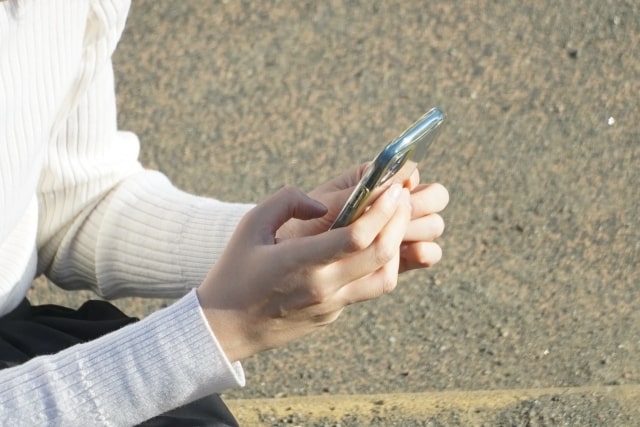「このスマホ、そろそろ買い替えかな~」
「買ったのいつだったかな~?」
そんな時に、スマホの購入日を確認するご紹介します。
iPhoneでもAndroidでも、新しいスマホを使う際には、それぞれAppleやGoogleにログインが必要なので、その情報が記録されています。
そのため、iPhoneはAppleのマイサポートページで、AndroidならGoogleアカウントページで、最初に端末を使った日(≒購入日)を確認できますよ。
キャリア(通信回線事業者)ごとのチェック方法や、これらの方法で見つからない時の方法も取り上げるので、是非参考にしてください。
iPhoneはマイサポートページで購入日をチェック
iPhoneの購入日を調べる方法はいくつかあります。
中古iPhoneについても調べ方は同じです。
- マイサポートページで確認する
- 設定アプリで確認する
- iTunesで確認する
- Appleサポートに問い合わせる
- 契約している携帯電話会社のサイトやショップで調べる
ひとつずつ解説するので、ご自身がやりやすい方法で確認してくださいね。
キャリア(通信回線事業者)ごとのチェック方法については、Androidと共通なので、のちほど解説します。
マイサポートページで購入日をチェック
まずは、iPhoneのマイサポートページで、購入日を確認する方法を紹介します。
Appleのマイサポートページにアクセスして、自分のApple IDでログインしてみましょう。
ログインすると、自分が持っているApple製品一覧が出てきます。
一覧から調べたい端末を選ぶと、バージョン名、シリアル番号(製造番号)、購入日を確認できます。
注意点として、ここで表示されている購入日は、初期設定した日です。
もし、iPhoneを購入して初期設定するまでに時間が経っている場合は、実際の購入日よりあとの日付になってしまいます。
正確に知りたい場合は、ネットで購入したなら購入履歴を探したり、Appleのサポートや携帯会社で確認するとよいでしょう。
設定アプリからiPhoneの購入日を調べる
iPhoneの設定アプリからも、購入日を確認できます。
- iPhoneの設定アプリの「一般」→「情報」の順に進む
- 「シリアル番号」を選択
- 「支払い情報」を選択すると購入日が表示されます
ただし、使用しているiOSのバージョンによっては、表示されない可能性もあるようです。
iTunesに登録された購入履歴を見る
iPhoneの購入日を調べるためには、iTunesの購入履歴を利用する方法もあります。
Apple IDを使ってログインすることでアクセスできます。
この方法は、iTunesをよく利用する方におすすめです。
手順は次のように進めます。
- iTunesを開き、「アカウント」タブをクリック
- 「購入履歴」を選択
- 購入履歴に表示されている情報から、iPhoneの購入日を確認します
Appleサポートに問い合わせる
Appleサポートに連絡する方法には、直接電話で問い合わせる方法と、Appleの公式サポートページを通じて問い合わせフォームを使用する方法があります。
問い合わせを行う際には、アカウントの情報や、端末のシリアル番号を準備する必要があります。
これらの詳細を提供すると、サポートチームのスタッフが購入日を調査してくれます。
AndroidはGoogleアカウントページで購入日を確認
iPhoneユーザーがAppleのマイサポートページで確認したように、Androidの場合は、Googleアカウントページで調べる方法があります。
端末で最初にログインした日がわかるので、これはほとんどの場合、購入日と同じ意味を持つでしょう。
調べる手順は以下の通りです。
スマホの設定メニューから調べる
※この手順で調べられない場合は、この次の「GoogleアプリやGmailアプリから調べる方法」を試してみてください
- スマホの設定メニューから「Google」を選択(私の場合は一番下にありました)。ちなみに、PCで調べる場合は、右上のGoogleアカウントのアイコンをクリックします
- 「Googleアカウントの管理」が表示されている場合は、それをタップ。表示されない場合は、「Google」を開いた画面の下にある自分のGoogleアカウントをタップすると、「Googleアカウントの管理」が表示されます
- 「お使いのデバイス」を選択
- 調べたい端末を選ぶと「製品名」と「最初のログイン」が表示されます
ただし、端末のリセットやGoogleアカウントからのログアウトを行うと「最初のログイン日」がリセットされる可能性がある点に注意が必要です。
GoogleアプリやGmailアプリから調べる方法
上記の方法で「Googleアカウントの管理」が見当たらない場合、GoogleアプリやGmailアプリから、購入日に近い「最初のログイン日」を確認できます。
- Googleアプリ(Gのマーク)やGmailアプリを開き、画面右上のプロフィールアイコンをタップし、「Googleアカウントを管理」を選びます。
- 次に「セキュリティ」を開き、「お使いのデバイス」を選ぶと、Googleアカウントに紐付けられた端末一覧が表示されます。
- 確認したい端末を選ぶと「最初のログイン日」が表示されます。
どちらの方法で調べても、実際の購入日ではなく、アカウントで初めてログインした日となりますが、ほぼ購入日と考えてよいでしょう。
携帯会社ごとのスマホ購入日の確認方法(Android・iPhoneどちらでもOK)
続いて、キャリア(通信回線事業者)ごとのチェック方法を紹介します。
ネットで調べる場合、基本的には、契約しているキャリアのマイページで確認します。
携帯会社によって、機種の利用期間を確認できたり、契約日を確認できたりと様々です。
NTTドコモ利用者:My docomoでの確認
NTTドコモ利用者の場合は、dアカウントを使ってMy docomoにログインすると「機種ご利用期間」がわかります。
ログインには、dアカウントのID、パスワードが必要です。
※購入時に設定したネットワークパスワード(4桁の数字)が必要な場合もあります
注意点として「機種ご利用期間」とは購入日を意味するものではなく、契約開始日からの経過日数です。
例)2年6か月
そのため、この期間を、今日の日付(「機種ご利用期間」を確認した日)から引くことで、実際の購入日を求めることが可能です。
この他には、ドコモショップに行ったり、購入時にもらった契約書で情報を確認することができます。
ドコモショップに行く場合は、予約しましょう。
また、運転免許証、マイナンバーカード、身体障がい者手帳などの本人確認できるものを忘れずに持って行きましょう。
オンラインショップで機種を購入した場合は、購入履歴から確認できます。
さらに、以下の連絡先への問い合わせによっても情報を得ることが可能です。
NTTドコモのお問い合わせ先:受付時間:9:00~20:00(無休)
- ドコモ携帯から:151(無料)
- 他の電話から:0120-800-000(無料)
KDDI(au)利用者:My auで確認
auを使用している方も「My au」から「利用月数」を確認することができます。
NTTドコモの場合と同じように、「利用月数」を確認することにより、サービスの開始日を知ることができます。
My auにログインしたら、以下の手順に従って操作してみてください。
- 「スマートフォン携帯電話」を選択
- 「お客様登録情報・変更」を選択
- 「ご利用機種情報」で「利用月数」を確認します
「利用月数」は契約開始からの経過月数を示しており、直接的な購入日ではありません。
購入日を知るためには、今日の日付(「利用月数」を確認した日)から「利用月数」を差し引く計算が必要です。
このほか、購入時の契約書、auショップ、または以下のお問い合わせ先で購入情報を得ることもできます。
KDDI(au)のお問い合わせ先:9:00~20:00(無休)
- au携帯から:157(無料)
- 他の電話から:0077-7-111(無料)
ソフトバンク利用者:My SoftBankで確認
ソフトバンクを利用している場合、My SoftBankにログインして表示される契約情報から、契約開始日や利用している期間を確認できます。
NTTドコモやau利用者と同様に、購入時の契約書やソフトバンクの店頭での確認、以下の連絡先への問い合わせでも情報を得られます。
ソフトバンクのお問い合わせ先:平日10:00~17:00(年末年始を除く)
- 0800-919-3909(無料)
- ソフトバンク携帯から:157(無料)
楽天モバイル利用者:my 楽天モバイルで確認
楽天モバイルでのiPhone購入日の確認方法は、インターネットを利用する方法のみです。
電話サポートはつながりにくく、問い合わせがしばしばチャットサポートへと誘導されますが、チャットでは契約詳細の確認ができないため購入日の調査が不可能です。
また、店舗では主に契約関連の手続きしか行えませんので「my 楽天モバイル」の利用が必要です。
ログインには、楽天のユーザーIDとパスワードが必要です。
購入日の確認手順は以下の通りです。
- My 楽天モバイルにログイン
- メニューから「契約プラン」を選択します
- 電話番号の下にあるプラン名(例:Rakuten最強プラン)の横にある「i」のマークをクリック
- すると、プラン利用開始日(課金開始日)がポップアップ表示されます
楽天モバイルで機種を購入した場合は、メニューの「製品情報」から正確な購入日がわかります。
- メニューから「製品情報」を選択します
- 端末の右横の支払い証明書のリンクをクリックすると、ダウンロードできます(pdf)
- ダウンロードした「支払い証明書.pdf」を開くと、購入日が記載されているのが確認できます
格安SIMの場合
格安SIMについてもいくつか解説していきます。
※格安SIMとは、大手キャリア(NTTドコモ、KDDI、ソフトバンク、(楽天モバイル))より安い料金で契約できるSIMカード、携帯電話事業者のことです。楽天モバイルも含まれることもあります
UQモバイル
UQモバイルは、auのサブブランドです。
購入日の確認は、インターネット、電話、店舗を通じて確認することができます。
インターネットでの確認は「my UQ mobile」へのアクセスが必要で、ログイン後の料金明細から残支払い回数を見ることができます。
また契約書面を確認したい場合は、my UQ mobileの「ご契約内容/手続き」の「お手続き履歴の確認」から、確認したい内容を選べば、手続きした日を確認することも可能です。
電話での問い合わせ:受付時間は9時から20時まで
- 0120-959-001(無料)
店舗を直接訪問して、購入日を問い合わせることも可能です。
ワイモバイル
ワイモバイルは、ソフトバンクのサブブランドです。
購入日の確認は、インターネット、電話、店舗でできます。
インターネットでは「My Y!mobile」にログイン後「料金案内」にある「割賦契約の確認」から割賦契約日を確認できます。
(ただし、完済済みや、店頭で一部支払いを済ませていたり、割賦契約ではないなどの場合には確認できません)
電話での問い合わせ:9時から20時まで
- 0570-039-151(ワイモバイル携帯からは151)※通話料がかかります
直接の店舗訪問によっても購入日を確認することができます。
IIJmio
IIJmioでは、インターネットやメールを通じて購入日を確認できます。
会員専用ページの「契約内容の確認」から情報を取得することができます。
また、端末配送完了時に届く[IIJmio] ready to startというメールに、購入日が記載されています。
mineo
mineoでは、インターネットや電話で、購入日を確認することができます。
マイページの「契約内容照会」で「割賦契約中の端末」の情報から日付を見ることができます。
マイページの各種サポート「端末購入内容のご案内発行」から端末購入通知書を確認することもできます。
また、電話窓口「0120-977-384」を利用しても情報を得ることが可能です。
QTモバイル
QTモバイルでは、契約時に受け取った契約書から、購入日を確認することができます。
契約書には端末情報が含まれています。
J:COMモバイル
J:COMモバイルでは、契約書類や、契約時に受け取ったメールで確認してみてください。
または、カスタマーセンター「0120-938-362」へ問い合わせましょう。
BIGLOBEモバイル
BIGLOBEモバイルでは、機種の購入は分割でのみ可能です。
そのため、割賦契約日が購入日とみなされます。
マイページにログインし「割賦契約」から購入日を確認できます。
まとめ
スマホの買い替えや乗り換えを考える際、スマホを買ってからどのくらい経ったかわからないと、タイミングを逃してしまうこともあります。
契約している携帯電話会社のマイページでは、機種の利用期間を確認したり、契約日を確認したりできます。
簡単なのは、アイフォンユーザーはAppleのマイサポートページで、アンドロイドユーザーはGoogleアカウントページで、端末に最初にログインした日を確認することです。
端末に最初にログインした日は、ほとんどの場合購入日と同じなので、スマホの買い替え時期を考えるには、このデータで十分でしょう。
もし、正確に買った日が知りたい場合は、機種を購入したお店の領収書(購入証明書・支払い証明書等)を探すか、契約している携帯電話会社に問い合わせるのがベストです。